笔记本电脑无线网络图标不见了怎么办
发布时间:2017-05-04 13:35
我们在使用笔记本电脑时,用内置的无线网卡上网突然断网,而且连桌面右下角无线网络连接图标都没有了,这是怎么回事呢?下面是小编整理的笔记本电脑无线网络图标不见了的解决方法,供您参考。
笔记本电脑无线网络图标不见了的解决方法
鼠标右键点击桌面任务栏右侧的网络连接图标,选择“打开网络和共享中心”。
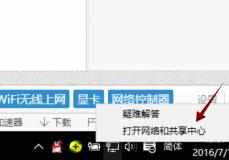
进去后选左边的“更改适配器设置”,看看是否存在“无线网络连接”,图标上面如果有红叉,就双击无线网络连接图标,保持笔记本上的无线网卡开关是打开状态,然后网络连接图标应该就会出现了。

如果以上方法仍然无法解决这个问题,按住“win”+“R”,调出运行命令框。
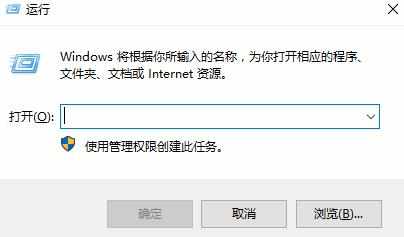
在输入框中输入“regedit”并回车。
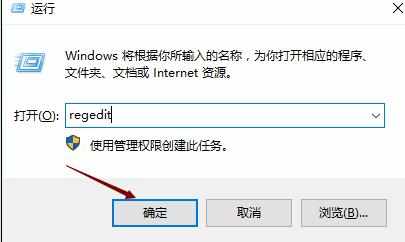
在打开的注册表编辑器页面中依次找到HKEY_LOCAL_MACHINESYSTEMCurrentControlSetControlNetwork。
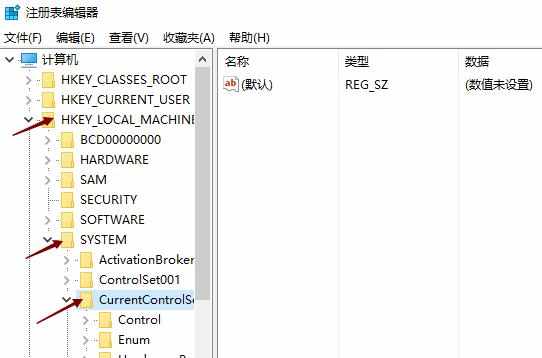
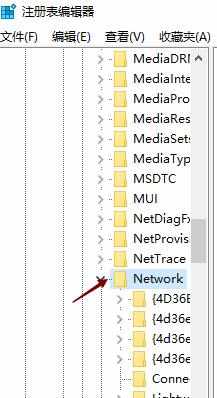
将config那项直接删掉,然后再打开网络连接,马上windows直接重新配置,消失的无线网络连接和本地连接图标就出来了。
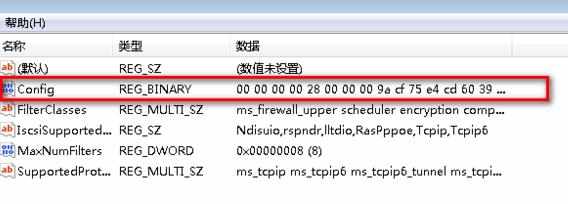

笔记本电脑无线网络图标不见了怎么办的评论条评论